WOVN iOS SDK v4 インストールガイド (自動翻訳)
このガイドでは、WOVN iOS SDK v4をアプリケーションにインストールおよび統合するための手順を説明します。
- Xcode 15以降(Xcode 16推奨)
- iOS 12.0以降
SDK統合
ステップ1:フレームワークのダウンロード
SDKダウンロードリンクを受け取るには、カスタマーサポートチームまでお問い合わ��せください。リンクを取得したら、SDK ZIPファイルをダウンロードし、お好みの場所に解凍してください。
SwiftUIプロジェクトの場合: アプリケーションがSwiftUIを使用している場合は、WovnExtensions.swiftファイルもダウンロードする必要があります。この追加ファイルのダウンロードリンクについては、カスタマーサポートチームまでお問い合わせください。
ステップ2:フレームワークをプロジェクトに追加
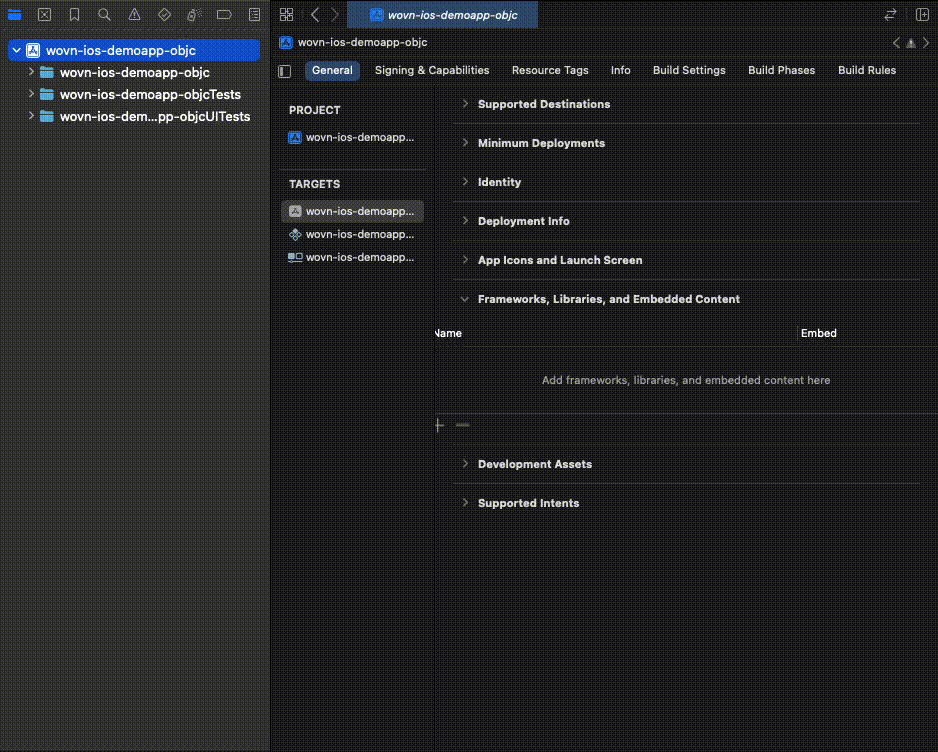
- ファイルをプロジェクトに追加 - フレームワークをXcodeプロジェクトにドラッグ&ドロップします
- プロジェクトターゲットを選択し、フレームワークの**「Embed & Sign」**が有効になっていることを確認します
ステップ3:WovnExtensions.swiftの追加(SwiftUIプロジェクトのみ)
アプリケーションがSwiftUIを使用している場合は、WovnExtensions.swiftファイルをプロジェクトに追加する必要があります。UIKitのみのアプリケーションでは、このステップをスキップできます。
- ファイルをプロ��ジェクトに追加 - WOVNフレームワークを追加したのと同様に、
WovnExtensions.swiftファイルをXcodeプロジェクトにドラッグ&ドロップします - 統合の確認 - 下図に示すように、コンポーネントがWOVN拡張機能を指していることを確認して、SwiftUIコンポーネントがWOVN拡張機能にアクセスできることを確認します:

ステップ4:AppDelegateでWOVN SDKを初期化
- Objective-C
- Swift
AppDelegate.mファイルに追加:
//...
#import "WOVNswift/WOVNswift-Swift.h"
//...
- (BOOL)application:(UIApplication *)application didFinishLaunchingWithOptions:(NSDictionary *)launchOptions {
//...
[Wovn startWithAppGroupIdentifier:@"your.group.identifier" autoTranslateUIKit:true isNotificationServiceEnv:false];
//...
return YES;
}
AppDelegate.swiftファイルに追加:
//...
import WOVNswift
//...
func application(_ application: UIApplication, didFinishLaunchingWithOptions launchOptions: [UIApplication.LaunchOptionsKey: Any]?) -> Bool {
//...
Wovn.start(appGroupIdentifier: "your.group.identifier", autoTranslateUIKit: true, isNotificationServiceEnv: false)
//...
return true
}
ステップ5:WOVNswift.plistの設定
プロジェクトにWOVNswift.plistを追加し、固有のトークンを設定します:
<?xml version="1.0" encoding="UTF-8"?>
<!DOCTYPE plist PUBLIC "-//Apple//DTD PLIST 1.0//EN" "http://www.apple.com/DTDs/PropertyList-1.0.dtd">
<plist version="1.0">
<dict>
<key>loglevel</key>
<integer>0</integer>
<key>token</key>
<string>YOUR_TOKEN</string>
<key>translation_preview_mode</key>
<true/>
</dict>
</plist>
YOUR_TOKENをダッシュボードから取得した実際のWOVNプロ��ジェクトトークンに置き換えてください。
ステップ6:言語切り替え(オプション)
デフォルトでは、SDKはデバイスのシステム言語設定に一致するようにコンテンツを自動的に翻訳しようとします。この動作をカスタマイズし、必要に応じて手動で言語を切り替えることができます:
- Objective-C
- Swift
// 英語に切り替え
[Wovn changeLangWithLang:@"en" callback:nil];
// システム言語に切り替え
[Wovn changeToSystemLangWithCallback:nil];
// 現在の言語を取得
NSString lang = [Wovn getCurrentLangCodeWithWaitForInstance:true];
// 英語に切り替え
Wovn.changeLang(lang: "en")
// システム言語に切り替え
Wovn.changeToSystemLang()
// 現在の言語を取得
let lang = Wovn.getCurrentLangCode()
ステップ7:統合の確認
- アプリを実行 - シミュレーターまたはデバイスでアプリケーションをビルドして実行します
- コンソールログをチェック - Xcodeのコンソール出力で
Wovn.swift:startでフィルタリングし、初期化が成功したことを確認します
統合が成功した場合、以下のようなログが表示されます
[Wovn.swift:start(appGroupIdentifier:autoTranslateUIKit:isNotificationServiceEnv:):326] WOVN: Info: Wovn: OnAfterCacheLoadHandler:
Version: v4.0.0
appGroupIdentifier: group.io.wovn.sample.wovn-ios-demoapp-objc
autoTranslateUIKit: true
getToken(): YOUR_TOKEN
Bundle.main.bundlePath: /Users/macbookpro/Library/Developer/CoreSimulator/Devices/96E22002-4394-46F6-B245-C5EA98053283/data/Containers/Bundle/Application/6DAF6377-3C70-4291-BFB5-21BDDA4E7E94/wovn-ios-demoapp-objc.app
Configs.initLanguage: nil
Configs.initReportPermission: Optional(true)
[Wovn.swift:start(appGroupIdentifier:autoTranslateUIKit:isNotificationServiceEnv:):344] WOVN: Debug: Wovn: OnAfterAPICallHandler: clientVerificationHeader: false
[Wovn.swift:start(appGroupIdentifier:autoTranslateUIKit:isNotificationServiceEnv:):362] WOVN: Info: Wovn: OnAfterAPICallHandler: API data loaded
getCurrentLangCode(): Optional("")
Is development mode: false
Client ID: fa78f73b-625f-4805-91af-e64939b43b05
Configs.wovnSettingsBundle: Optional({
userDefaults: {
> wovn_settings_bundle_debug_status: SDK Version: v4.0.0
Satisfy all report conditions: false
Project allows end users report: false,
Have end user report permission: true,
Use allowed connection: true
Report interval (second): 300
Development mode enabled: false
ClientID: fa78f73b-625f-4805-91af-e64939b43b05,
> wovn_settings_bundle_auth: ,
> wovn_settings_bundle_client_id: fa78f73b-625f-4805-91af-e64939b43b05,
> wovn_settings_bundle_token: YOUR_TOKEN,
> wovn_settings_bundle_loglevel: 0,
> wovn_settings_bundle_bulk_settings: ,
> wovn_settings_bundle_env: ,
> wovn_settings_bundle_report_permission: 1,
> wovn_settings_bundle_initial_usage_timestamp: 1755757425,
> wovn_settings_bundle_error_report_permission: 1,
},
userDefaultsStandard: {
> verify_token: nil,
> bulk_settings: ,
> debug_status: nil,
},
wovnPDict: {
loglevel = 0;
token = YOUR_TOKEN;
}
})
Data refresh interval: 1800 seconds
これらのログは、WOVN SDKが正常にインストールおよび初期化されたことを確認しています。リアルタイムレポートと即座の翻訳更新を有効にするには、次のセクションに進んで開発モードをアクティベートしてください。
開発モードのアクティベート
開発モードでは、アプリが以下のことを行えるようになります:
- 新しく検出されたテキストを自動的にレポート
- より高速な翻訳更新を受信
- 開発およびテスト用の追加機能へのアクセス
開発モードをアクティベートするには、デバイスのクライアントIDをWOVNダッシュボードに登録する必要があります。
ステップ1:クライアントIDの取得
クライアントIDはSDKの初期化時に自動的に生成されます。前の確認ステップのコンソールログで見つけることができます。
- Xcodeでアプリを実行
- コンソール出力で
Client IDでフィルタリング - 以下のような行を探します:
Client ID: fa78f73b-625f-4805-91af-e64939b43b05
ステップ2:クライアントIDの登録
- WOVNダッシュボードを開く
- プロジェクトに移動
- 設定 → アプリ → セキュリティに移動
- デバイスを追加をクリックし、クライアントIDを入力
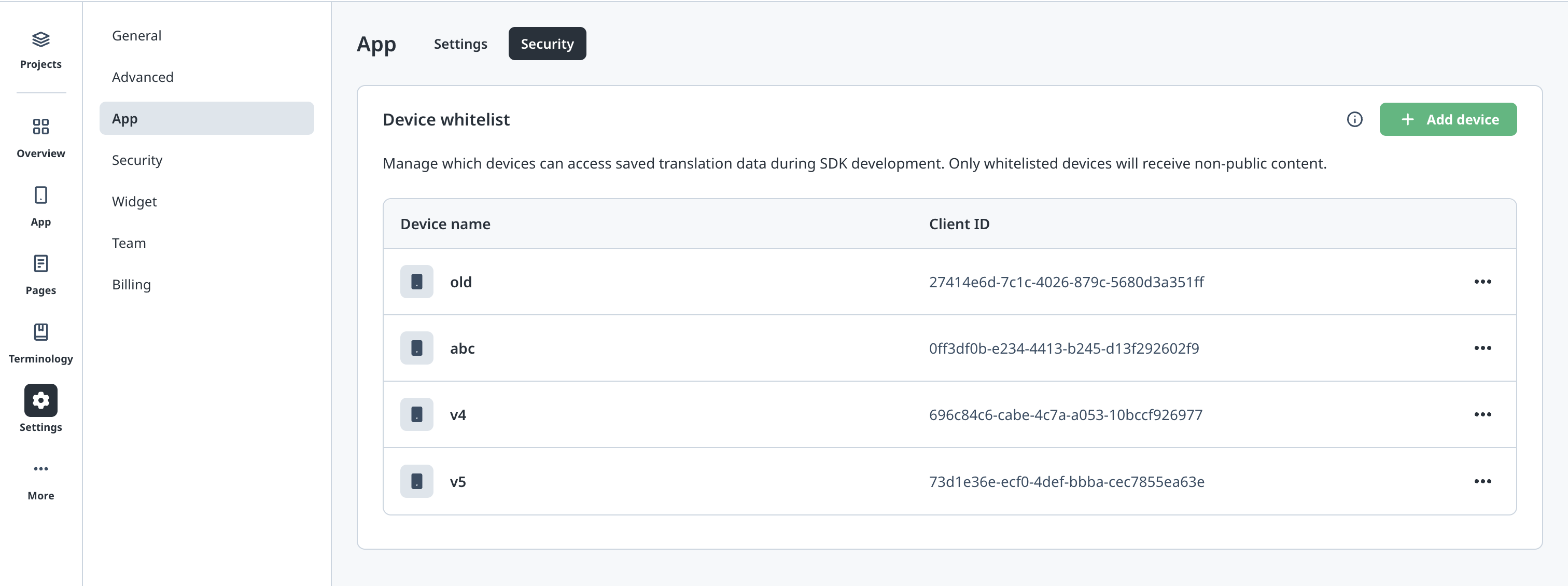
ステップ3:開発モードのアクティベーションを確認
クライアントIDを登録した後:
-
サーバーで変更が有効になるまで2〜3分待つ
-
アプリケーションを再実行
-
Is development modeでコンソールログをフィルタリング -
以下が表示されるはずです:
Is development mode: true
ステップ4:報告されたテキストの確認
開発モードがアクティブになると、アプリは新しく検出されたテキストをWOVNダッシュボードに自動的に報告します。この機能を確認するには:
- アプリ内をナビゲートしてさまざまなテキスト要素を表示
- WOVNダッシュボードを開き、新しく報告されたテキストをチェック
- 報告されたテキストがプロジェクトのテキスト管理セクションに表示されます
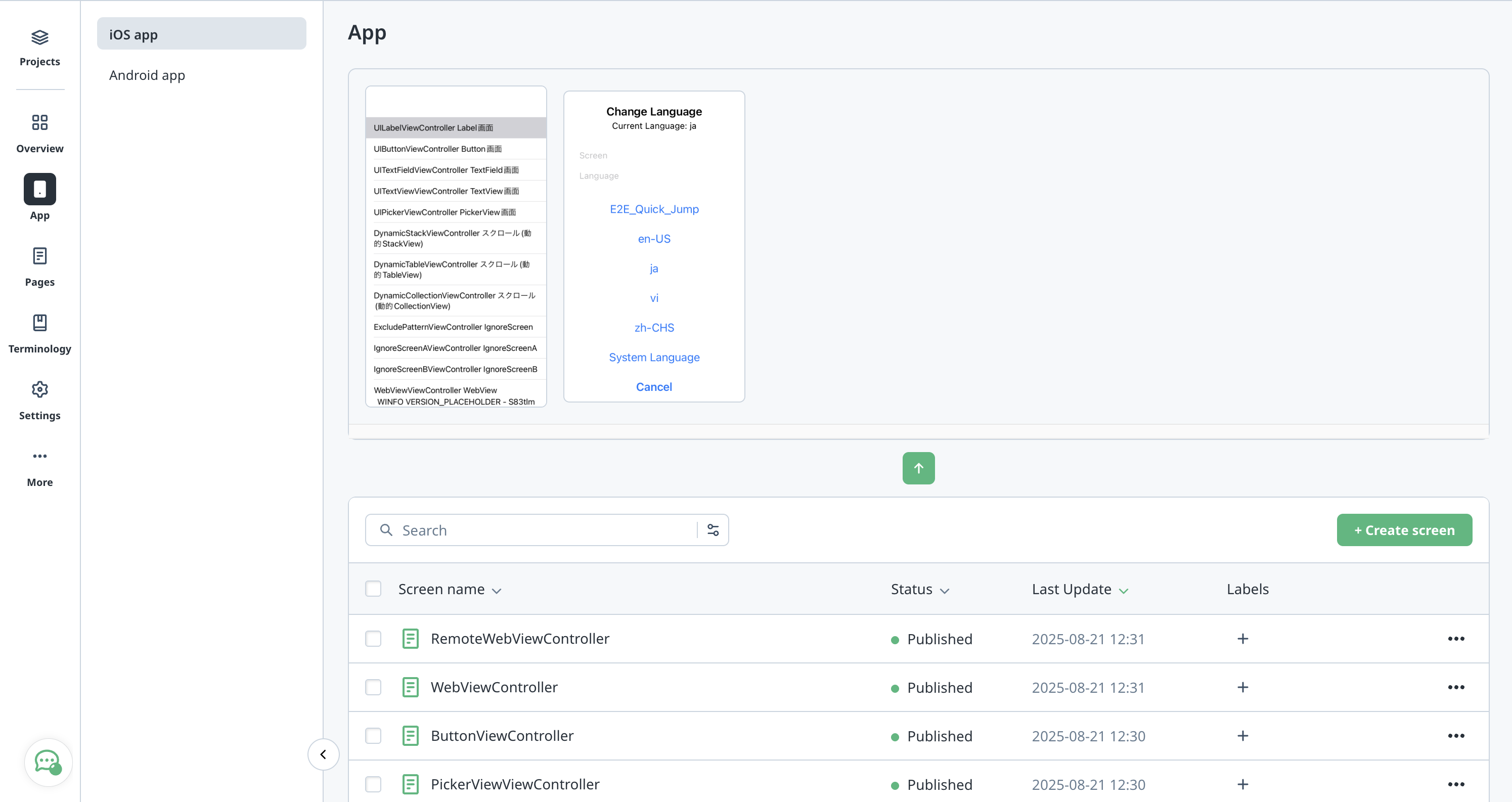
サーバーが報告されたテキストを処理してダッシュボードに表示するまで、2〜3分かかる場合があります。
重要な注意事項
- クライアントIDのリセット: アプリを削除して再インストールしたり、新しいデバイスにインストールしたりするたびに、クライアントIDが変更されます。新しいクライアントIDをダッシュボードに登録する必要があります。
- ログレベル:
WOVNswift.plistファイルのloglevelを0に設定して、開発モードのステータスやクライアントIDを含むすべてのログ情報を表示するようにしてください。 - アクティベーションの遅延: ダッシュボードでのクライアントID登録の変更がアプリに反映されるまで、2〜3分かかる場合があります。